Odstranitev kode napake DF-DFERH-0 v Trgovini Play
Ko prenesete ali posodobite aplikacijo v Trgovina Play Ste naleteli na napako »DF-DFERH-0«? Ni problema - to je rešeno na nekaj preprostih načinov, ki jih boste izvedeli spodaj.
Vsebina
Izbrišite kodo napake DF-DFERH-0 v trgovini Play
Navadno vzrok te težave je zrušenje pri delovanju Googlovih storitev in ga je treba znebiti, zato morate očistiti ali znova namestiti nekatere podatke, povezane z njimi.
1. način: Ponovno namestite posodobitve v Trgovini Play
Morda je prišlo do napake, ko posodobitev ni uspela in so bila nepravilno nameščena, kar je povzročilo napako.
- Če želite odstraniti nameščene posodobitve, odprite »Nastavitve« in pojdite na razdelek »Aplikacije« .
- Na seznamu, ki se prikaže, izberite »Play Store« .
- Pojdite v "Meni" in kliknite "Izbriši posodobitve" .
- Po tem se prikažejo informacijska okna, v katerih se strinjate, da izbrišete zadnjo in namestite prvotno različico aplikacije z dvema kasetama z gumboma »OK« .

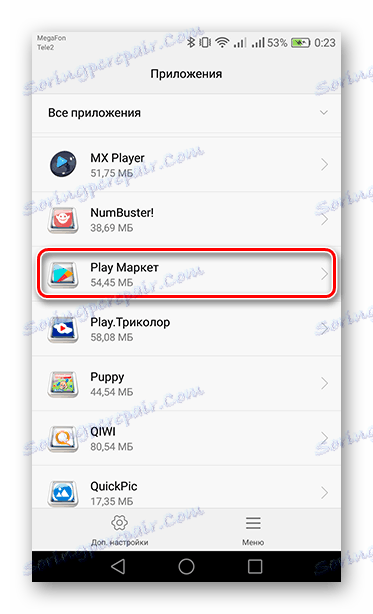
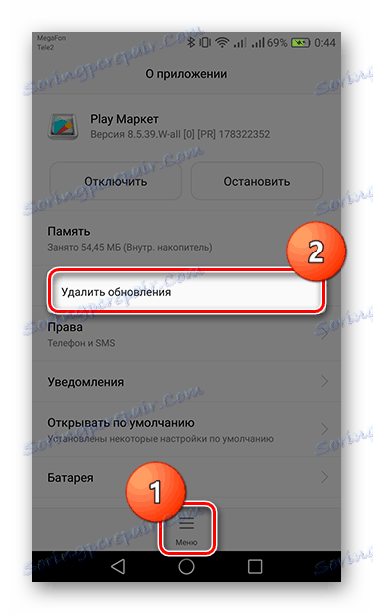
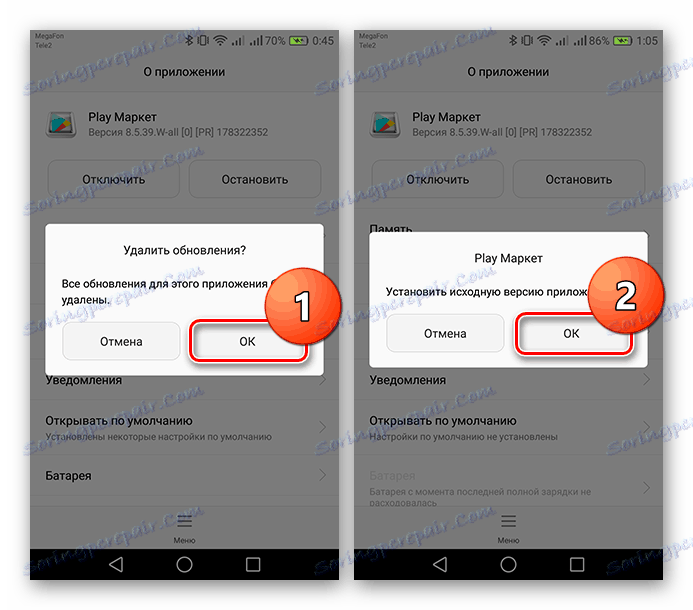
Če ste povezani z internetom, v nekaj minutah Play Store samodejno prenese najnovejšo različico, po kateri lahko še naprej uporabljate storitev.
2. način: Počistite predpomnilnik v storitvi Play in storitvah Google Play
Ko uporabljate shrambo aplikacij Play Store, je veliko več podatkov shranjenih v pomnilniku naprave iz obiskanih strani spletne trgovine. Da ne vplivajo na pravilno delovanje, jih je treba občasno očistiti.
- Kot v prejšnji metodi odprite nastavitve Trgovine Play. Zdaj, če ste lastnik pripomočka z operacijskim sistemom Android 6.0 in novejšimi različicami, da bi izbrisali nakopičene podatke, pojdite na »Pomnilnik« in kliknite Počisti predpomnilnik . Če imate različico prejšnje različice za Android, boste takoj videli jasen gumb predpomnilnika.
- Ponastavite lahko tudi nastavitve Play Store, tako da tapnete gumb »Ponastavi« in potrdite s tipko »Izbriši« .
- Po tem se vrnite na seznam aplikacij, nameščenih v napravi, in pojdite na »Storitve Google Play« . Brisanje predpomnilnika je enako, in ponastavite nastavitve, pojdite na »Upravljanje spletnega mesta« .
- Na dnu zaslona kliknite »Izbriši vse podatke« in potrdite dejanje v pojavnem oknu s pritiskom na gumb »V redu« .
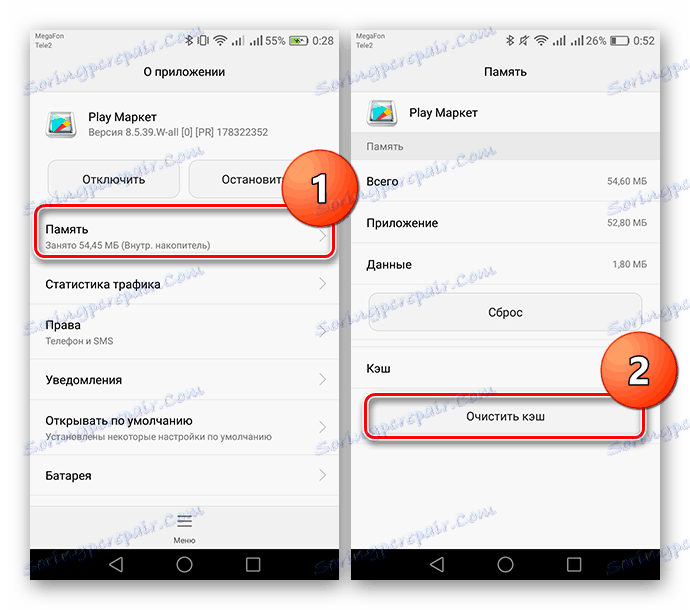
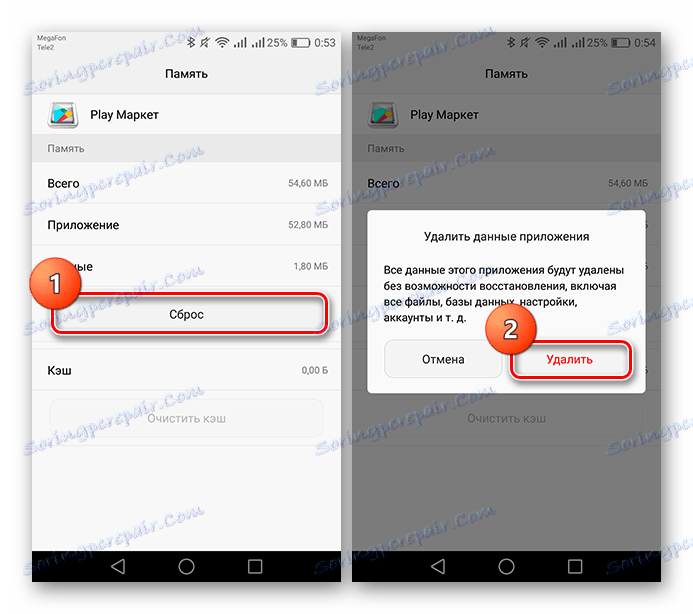
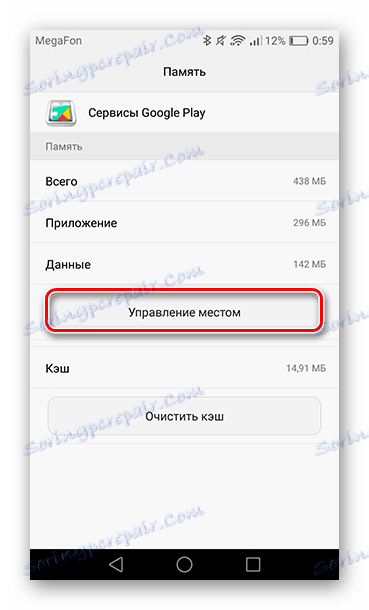
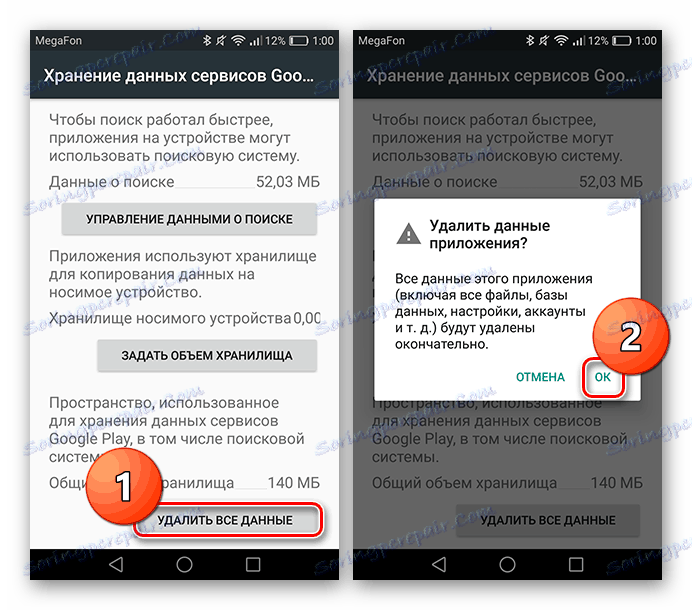
Sedaj morate znova zagnati tablični računalnik ali pametni telefon, nato pa znova odprite Play Store. Pri nalaganju naslednjih aplikacij ne sme biti nobene napake.
3. način: Brisanje in ponoven vstop v Google Račun
Napaka »DF-DFERH-0« lahko povzroči tudi napako pri sinhronizaciji storitev Google Play s svojim računom.
- Če želite odpraviti napako, morate znova vnesti račun. Če želite to narediti, pojdite na »Nastavitve« in odprite »Računi« . V naslednjem oknu izberite »Google« .
- Zdaj poiščite in kliknite gumb »Izbriši račun« . Po tem se pojavi okno z opozorilom, se strinjate z izbiro ustreznega gumba.
- Če želite znova vnesti svoj račun, po tem, ko odprete zavihek Računi , na dnu zaslona izberite vrstico »Dodaj račun« in nato kliknite »Google« .
- Nato se prikaže nova stran, kjer boste imeli dostop, da dodate svoj račun ali ustvarite novega. V vrstico za vnos podatkov vnesite številko pošte ali mobilnega telefona, s katero je povezan račun, in kliknite gumb »Naprej« . Če želite registrirati nov račun, si oglejte spodnjo povezavo.
- Nato vnesite geslo iz svojega računa in potrdite prehod na naslednjo stran tako, da kliknete gumb »Naprej« .
- Končni korak pri obnovi računa je klik na gumb »Sprejmi« , ki je potreben za potrditev seznanjenosti z »Pogoji uporabe« in »Pravilnik o zasebnosti« Googlovih storitev.
- Ponovno zaženite napravo, da popravite korake, ki ste jih vzeli, in brez napak uporabite trgovino z aplikacijami v Googlu Play.
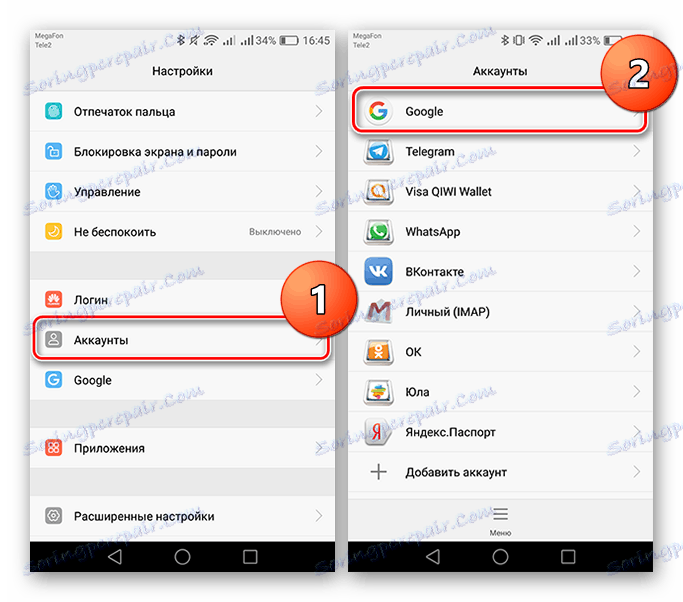
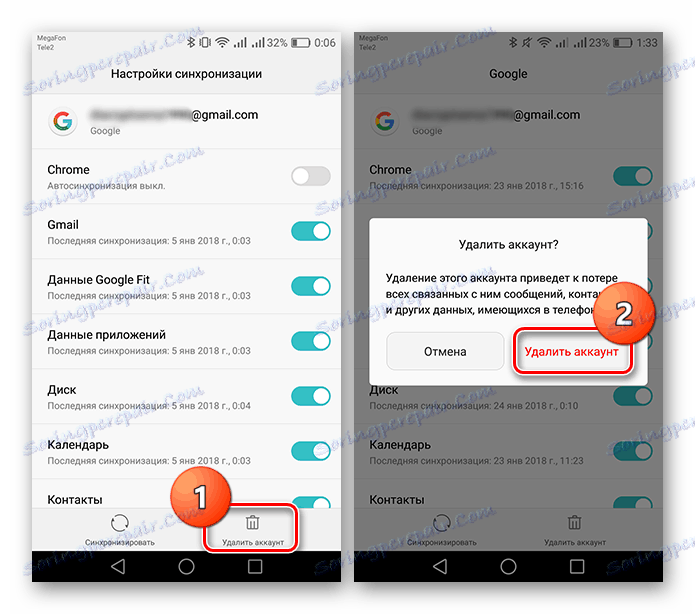
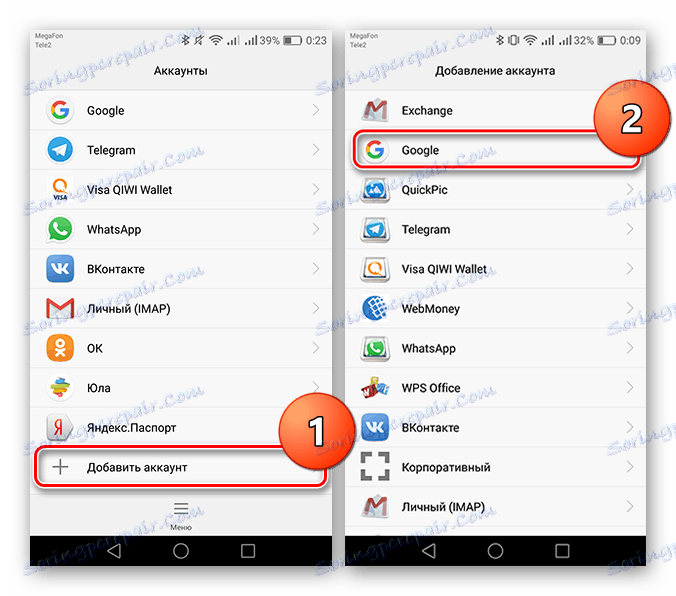
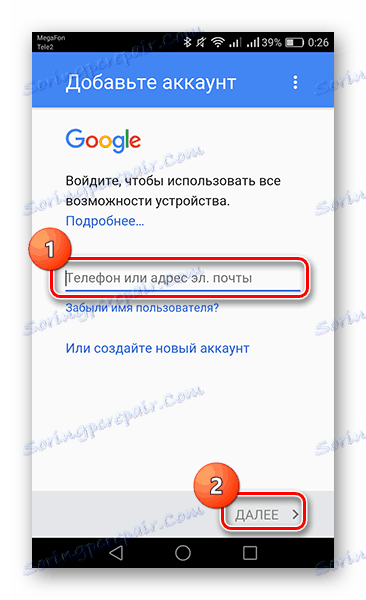
Preberite več: Kako se registrirati v trgovini Play
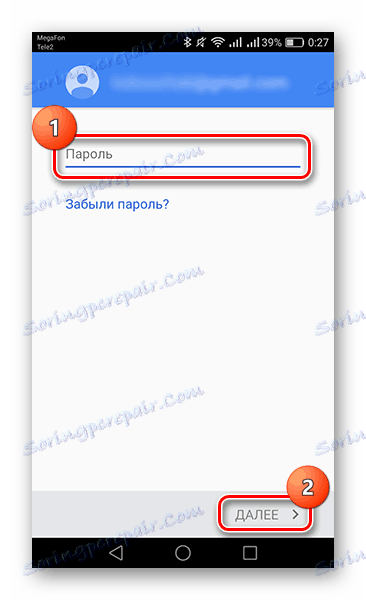
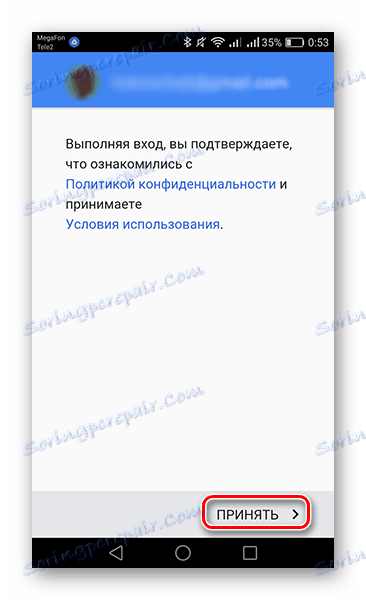
S temi preprostimi koraki lahko hitro odpravite težave, ki jih imate z uporabo trgovine Play. Če nobena metoda še nikoli ni pomagala odpraviti napake, ne morete storiti, ne da bi ponastavili vse nastavitve naprave. Če želite izvedeti, kako to storiti, sledite povezavi do ustreznega člena spodaj.
Preberite več: Ponastavite na Android